AccountView Support - Handel
Betaallinks toevoegen aan uw facturen of aanmaningen
In versie 10.0a van AccountView heeft Visma een integratie met de nieuwe Visma Betaallinkdienst gerealiseerd. Daarmee kunt u een betaallink of QR-code toevoegen aan uw verkoopfacturen en aanmaningen. Deze link leidt naar een webpagina waar uw klanten direct de factuur kunnen betalen via bijvoorbeeld iDEAL, PayPal of Creditcard. Hiermee biedt u een stukje extra service aan uw klanten en zorgt u dat u sneller over uw geld beschikt. In deze supportnote leest u hoe u betaallinks aan uw facturen (en aanmaningen) toevoegt.
Wat is een betaallink?
De betaallink leidt uw debiteur naar een webpagina van de betaalserviceprovider waar zij kunnen betalen. De link is specifiek voor het document-/factuurnummer en het bedrag. De aanmaning op een factuur krijgt daarom een eigen link, voor het geval er al deelbetalingen zijn gedaan. Elke link blijft een halfjaar geldig.
Hoe voegt u een betaallink toe aan uw factuur?
Om uw facturen te voorzien van betaallinks doorloopt u de volgende stappen. Eerst zult u een account moeten hebben bij een betaalserviceprovider. Daarnaast hebt u in AccountView een onderneming nodig die u bij de betaalserviceprovider kunt registreren. Vervolgens kiest u de taal voor de betaallink en als laatste voegt u de velden aan uw factuurlayout toe.
Account aanmaken bij de betaalserviceprovider
Allereerst hebt u account nodig bij een betaalserviceprovider. Op dit moment is er één betaalserviceprovider beschikbaar, namelijk Mollie (https://www.mollie.com/nl/). We verwachten in de toekomst andere betaalserviceproviders toe te voegen.
Onderneming koppelen
Nadat u zich bij de betaalserviceprovider hebt aangemeld, moet u in AccountView de onderneming koppelen aan uw account bij de betaalserviceprovider. Een onderneming bevat de verschillende boekjaren van uw organisatie en is daarmee de schakel tussen uw administraties in AccountView en online diensten, zoals de Visma Betaallinkdienst.
Per onderneming legt u een link met uw account bij de betaalserviceprovider vast. Dus als u vanuit andere administraties facturen met een betaallink wilt sturen, moet u ook voor die andere administratie een onderneming aanmaken en de onderneming koppelen aan uw account bij de betaalserviceprovider. U kunt bij een betaalserviceprovider uiteraard ook meerdere accounts aanmaken (met elk een eigen API-sleutel) en in dat geval per onderneming kiezen aan welke account u deze koppelt.
Controleer eerst of u al beschikt over een onderneming voor de administratie die u wilt gebruiken om betaallinks te versturen:
- Ga naar Document > Stamgegevens systeem > Ondernemingen.
- Open de eventueel aanwezige ondernemingen met F6 om na te gaan of de gewenste administratie aan een onderneming is gekoppeld.
Hebt u nog geen onderneming voor de betreffende administratie, dan zult u er eerst een moeten aanmaken:
- Ga naar Bestand > Administraties en selecteer de gewenste administratie.
- Kies vervolgens Document > Onderneming aanmaken.
Vervolgens kunt u de onderneming aan de betaalserviceprovider koppelen:
- Open het venster Ondernemingen via Document > Stamgegevens systeem > Ondernemingen.
- Kies Document > Betaalserviceprovider koppelen.
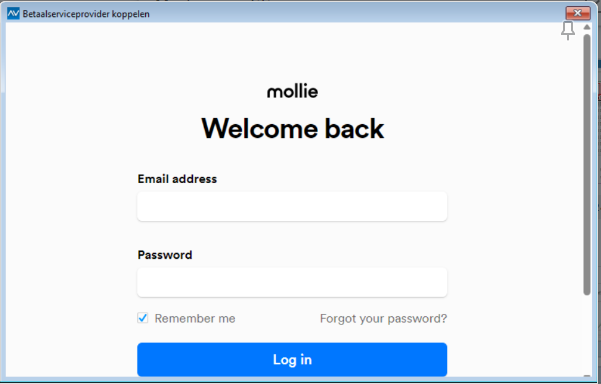
- Log in bij Mollie met uw accountgegevens en autoriseer AccountView. Dan is uw AccountView onderneming gereed voor het gebruik van Mollie.
Taal van de webpagina kiezen
U kunt bepalen in welke taal uw debiteur de webpagina van de betaalserviceprovider te zien krijgt. De taal legt u vast in de taalcode via Document > Stamgegevens administratie > Taalcodes. Dubbelklik op de taalcode die u wilt aanpassen. Op het tabblad Algemeen kunt u de taal voor uw betaallinks kiezen.
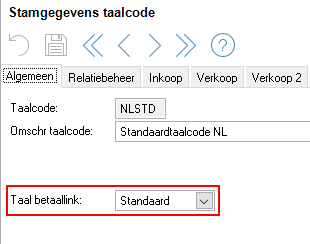
Op dit moment kunt u kiezen tussen Nederlands en Engels. Als u geen keuze maakt, dan staat de taal standaard op Nederlands.
Velden toevoegen aan de layout
- Ga in het venster Verkoopfacturen naar Bewerken > Layout.
- Open de layout die u wilt aanpassen via Bestand > Openen.
- Klik op Beeld > Beschikbare velden.
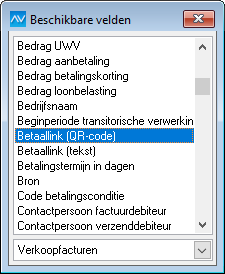
- Selecteer onderaan Verkoopfacturen.
- Sleep het veld Betaallnk (QR-code) en/of het veld Betaallink (tekst) naar de gewenste plek op de layout.
- Sla de wijzigingen op met Bestand > Bewaren als.
Tips
- Neem in de PDF's zowel een QR-code als een tekstuele code op, dan kunnen uw debiteuren kiezen welke ze gebruiken.
- Vertel uw debiteuren dat de pagina die met de link wordt geopend, een URL heeft die begint met https://pay.visma.nl/.
- Mollie verzamelt de facturen en betaalt deze periodiek uit. Dat maakt het soms lastiger uw bankafschriften te verwerken. Binnen uw Mollie-omgeving kunt u bepalen hoe vaak de uitbetaling plaatsvindt.
Meer leren over de layouts?
- Zie onze veelgestelde vragen over layouts;
- Of volg de online training Layouts in AccountView: aanmaken en inrichten in de Visma Academy.